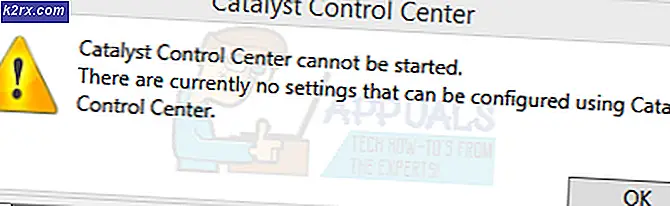Wie verwurzele ich Oukitel K6000 Plus?
Das Oukitel K6000 Plus ist ein neu auf den Markt gebrachtes preisgünstiges Android-Phablet mit dem MTK6735-Chipsatz, der in den meisten Budget-Geräten beliebt ist. Während die Geräte Spezifikationen nichts Besonderes sind, bietet es einen 6000mAh Akku mit einer geschätzten Standby-Lebensdauer von 365 Stunden, und es kann auch andere Geräte über ein Rückfahrkabel aufladen.
In diesem Handbuch werde ich Ihnen zeigen, wie Sie das Oukitel K6000 Plus rooten können, lesen Sie daher unten die Schritte.
PRO TIPP: Wenn das Problem bei Ihrem Computer oder Laptop / Notebook auftritt, sollten Sie versuchen, die Reimage Plus Software zu verwenden, die die Repositories durchsuchen und beschädigte und fehlende Dateien ersetzen kann. Dies funktioniert in den meisten Fällen, in denen das Problem aufgrund einer Systembeschädigung auftritt. Sie können Reimage Plus herunterladen, indem Sie hier klickenADB-Methodenanforderungen:
- Minimal ADB und Fastboot (siehe Installation von ADB unter Windows)
- SuperSU
- TWRP-Wiederherstellung
- Beginnen Sie mit der Installation von ADB auf Ihrem Computer, falls Sie es noch nicht haben.
- Kopieren Sie die SuperSU-ZIP-Datei auf die SD-Karte Ihres Telefons.
- Gehen Sie nun in die Einstellungen Ihres Geräts> Über das Gerät> Tippen Sie 7 Mal auf Build-Nummer, um Entwickleroptionen zu entsperren.
- Gehen Sie in die Entwickleroptionen und aktivieren Sie USB-Debugging und OEM-Entsperrung.
- Wechseln Sie in den Hauptordner, in dem ADB installiert wurde, und halten Sie UMSCHALTTASTE gedrückt, klicken Sie mit der rechten Maustaste, und wählen Sie dann hier ein Befehlsfenster öffnen aus.
- Verbinden Sie nun Ihr Oukitel über USB mit Ihrem PC und akzeptieren Sie den Pairing-Dialog von ADB.
- Führen Sie einen schnellen Test durch, um sicherzustellen, dass Ihr Gerät vollständig erkannt wird. Geben Sie in das ADB-Terminal " adb devices" ein . Das ADB-Terminal sollte die Seriennummer Ihres Geräts anzeigen.
- Wenn dies erfolgreich ist, besteht der nächste Schritt darin, das Telefon im Bootloader-Modus neu zu starten. Geben Sie in das ADB-Terminal ein: ' adb reboot bootloader' .
- Kopieren Sie nun die TWRP-IMG-Datei nach C: \ ADB ( oder wo immer sich Ihr ADB-Ordner befindet).
- Tippen Sie in das ADB-Terminal ein: ' fastboot flash recovery recovery-twrp31jemini.img'
- ADB beginnt mit dem Kopiervorgang, und wenn das erledigt ist, können wir das Telefon jetzt im Wiederherstellungsmodus neu starten. Tun Sie dies, indem Sie Power + Volume Up gedrückt halten und Wiederherstellungsmodus wählen.
- Jetzt werden Sie eine Menge russischer Texte sehen. Wenn Sie Russisch sprechen, überspringen Sie diesen Schritt, aber wenn Sie dies nicht tun, folgen Sie mir genau. Tippen Sie auf die dritte Schaltfläche in der zweiten Spalte, dann auf das Globussymbol oben links und schließlich unten links auf " Englisch" . Der Wiederherstellungsmodus sollte jetzt in Englisch sein.
- Jetzt werden wir SuperSU installieren, um das Gerät zu rooten. Tippen Sie in der TWRP-Wiederherstellung auf Start> Installieren> wählen Sie die SuperSU-ZIP-Datei aus und bestätigen Sie die Installation.
- Wenn SuperSU die Installation abgeschlossen hat, tippen Sie auf "Neustart" und haben Sie ein wenig Geduld, da Ihr Gerät beim erstmaligen Starten des Rootings einige Zeit zum Neustart benötigt.
Genieße dein gerootetes Gerät!
PRO TIPP: Wenn das Problem bei Ihrem Computer oder Laptop / Notebook auftritt, sollten Sie versuchen, die Reimage Plus Software zu verwenden, die die Repositories durchsuchen und beschädigte und fehlende Dateien ersetzen kann. Dies funktioniert in den meisten Fällen, in denen das Problem aufgrund einer Systembeschädigung auftritt. Sie können Reimage Plus herunterladen, indem Sie hier klicken